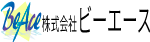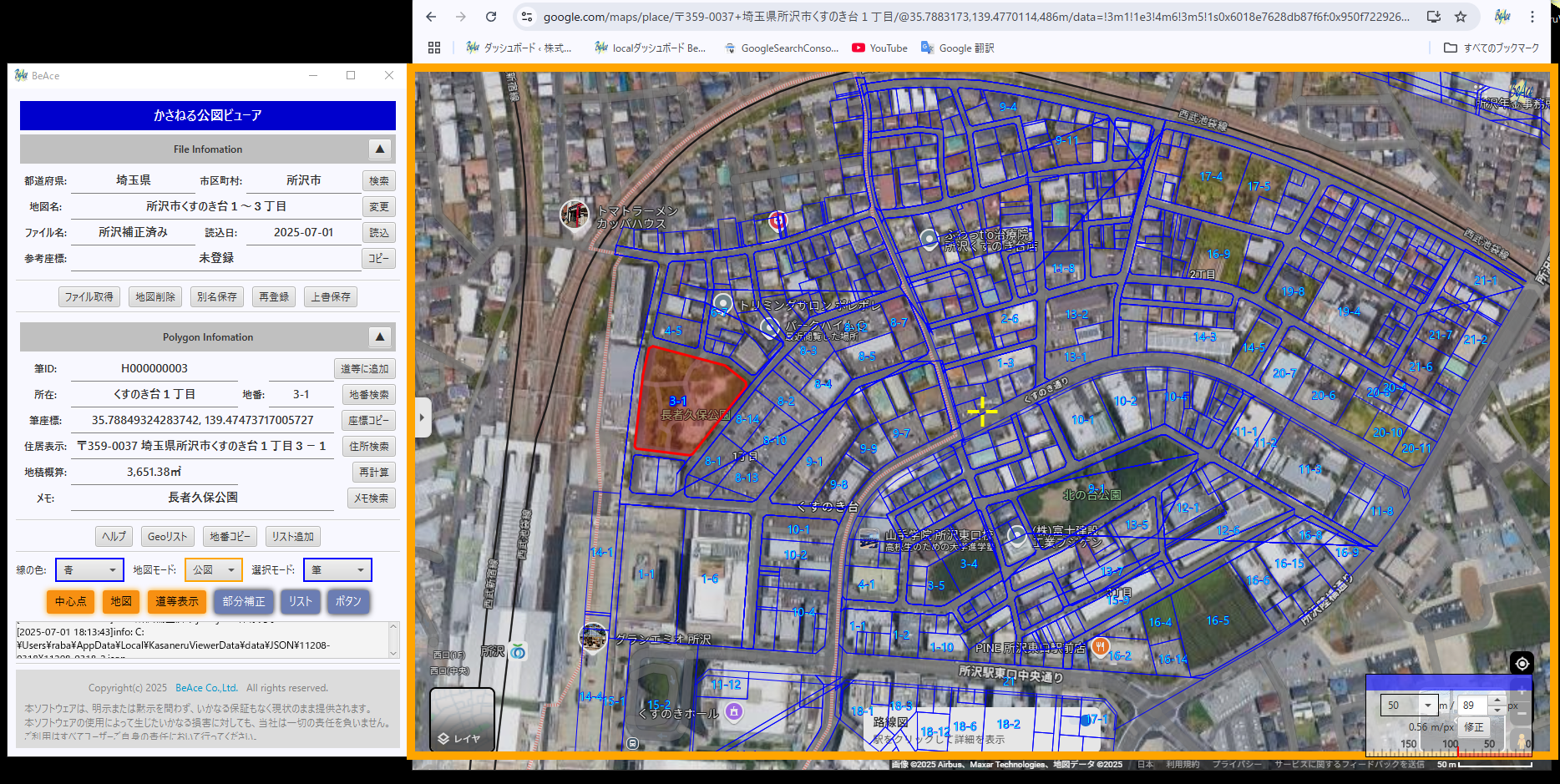マイリストに追加
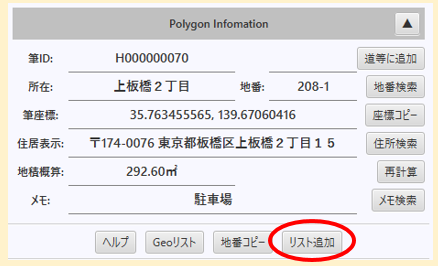
マイリストは、必要な筆の情報をリストに抜き出して保存する機能です
筆を選択した状態で [リスト追加] ボタンを押すとリストに登録できます
リストに登録した筆を確認するには、オン・オフボタンの [リスト] をオン(オレンジ色)にします
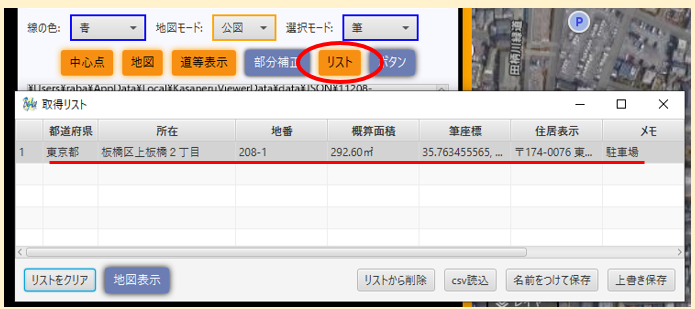
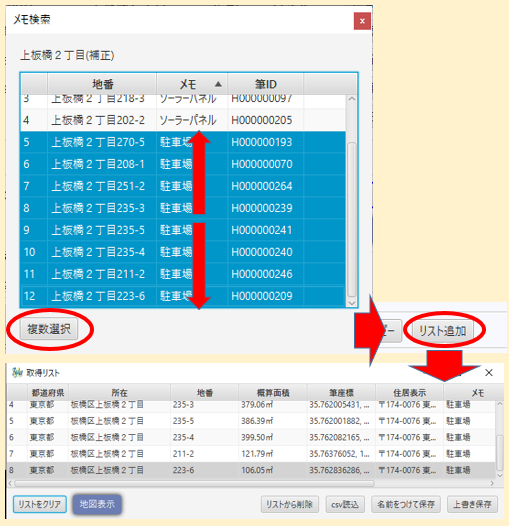
選択モードを [筆] 選択モードにして、筆を Shift + クリック で選択に追加または解除することができます
選択モードを [範囲] 選択モードにすると、一度に多くの筆を選択に追加・除外することができます
参照: 複数選択・グループ化
[住所検索] [メモ検索] パネルからも複数選択できます
参照:住所・メモ検索
複数選択した状態で [リスト追加] ボタンを押すと、まとめてリストに登録できます
※ 複数の公図ファイルのデータを1つのリストに登録可能です
※ 同じ筆(ファイル名と筆IDが同一)は1つしか登録できません
削除・クリア・表示

リストのレコード(筆)を選択して[リストから削除] ボタンを押すと選択したレコードが削除されます
[リストをクリア] ボタンを押すと、すべてのレコードが削除されます
※ リストから削除したレコードは元に戻せません
定期的なバックアップをおすすめします
保存したリストで [リストをクリア] ボタンを押した場合、保存済みのリストは保持されます
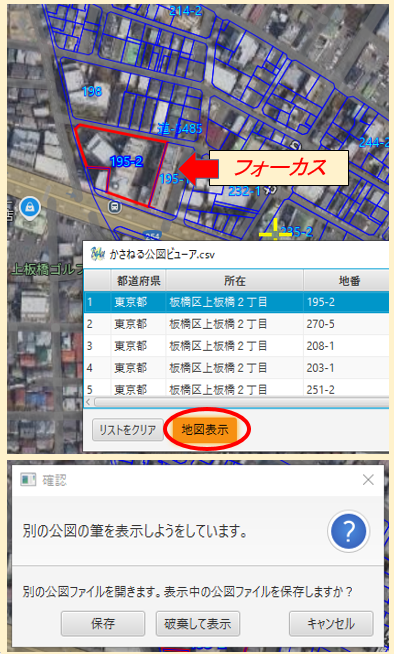
[地図を表示] ボタンをオン(オレンジ色)にすると、リストで選択したレコードの筆がキャンパス上でフォーカスされます
キャンバスに表示されていないファイルのレコードを選択した場合は、確認ダイアログが表示され、表示中の公図ファイルを保存するか聞かれます
※ [破棄して表示] を選択した場合、表示中の公図の変更は保存されないまま選択した公図が表示され元に戻せません
マイリストの保存・読込み
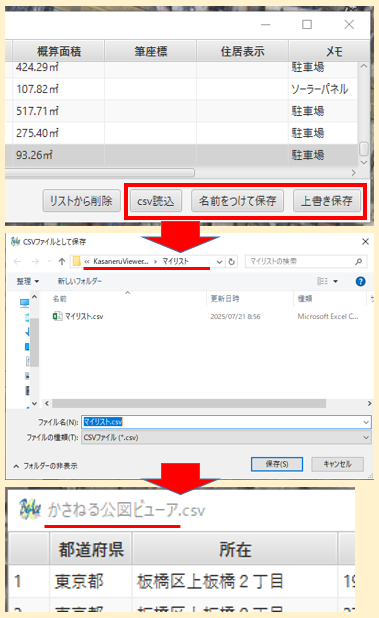
マイリストを保存するには [名前を付けて保存] ボタンを押します
ファイル選択ダイアログで保存先を選び [保存] を押します
マイリストパネルの左上の名前が選択したファイルの名前に変わります
それ以降は [上書き保存] ボタンで上書きされます
※ 初期状態の保存先フォルダは
“C:\Users\[ユーザー名]\AppData\Local\KasaneruViewerData\マイリスト”
です

保存したリストを読み込むには [csv読込]ボタンでファイル選択ダイアログから選択するか、保存したファイルをキャンバスにドロップします
すでにリストにレコードがある場合は [上書き] [統合] を聞かれます
[上書き]: 現在のレコードは破棄され、読み込んだリストが表示されます
[統合]: 現在のリストに読み込んだファイルのリストが追加されます
読込んだファイルは変更されません
※ 同じ筆(ファイル名と筆IDが同一)は読込んだレコードが優先されます。リスト1列目のナンバーは引き継ぎます
次は公図データの保存とバックアップデータの作成方法をご紹介します
11. 保存・バックアップ・削除